こんにちは!
愛結実(あゆみ)です!
ブログを始める前に必要なのが、
サーバーとドメインです。
初心者にとっては、
この単語を聞いただけでも難しそうに思えますよね~。
でも、大丈夫です!
初心者の方向けに、
おすすめのレンタルサーバー(エックスサーバー)の
契約方法と設定方法について
画像で分かりやすく説明していきますので、
手順通りに行っていってください(*^^*)
思ったよりも簡単にできますよ!
Xserver(エックスサーバー)の契約・設定方法
エックスサーバー(Xserver)の
契約・設定方法には2通りの方法があります。
1.従来通りのサーバーのみの契約
通常、ワードプレスを立ち上げる場合に必要な作業は
- レンタルサーバーの契約・設定
- ドメイン名の取得・設定
- SSLの設定
- ワードプレスの設置
です。
その最初のレンタルサーバーのみを
契約する方法です。
こちらの方法で契約する場合は、
いくつもの工程をしなくてはいけないので
時間もかかります。
PC操作が苦手な方は、ここまで作業で
うんざりしてしまう人も出るほどです(/ω\)
ですが、なんと!
エックスサーバーから
WordPressクイックスタートという
全ての工程を自動で行ってくれるサービスを
2020年4月から開始しました♪
2.エックスサーバのWordPressクイックスタート契約
エックスサーバーから
WordPressクイックスタートを使うと、
簡単に設定することが出来、
手順に沿って進めていくだけで
サーバー契約・ドメイン取得・ワードプレスの設置を
一括で行うことが出来ます(*^^*)
また、ブログを始めるまでの時間が
大幅に短縮できるので
・ブログ初心者でうまく設定できるか不安
・設定を早く済ませて、
早くワードプレス(WordPress)でブログをはじめたい
・レンタルサーバーはどこでも良い
(またはエックスサーバーで始める予定)
こんな方に、おすすめです!
エックスサーバーのWordPressクイックスタート契約方法
エックスサーバーの
ワードプレスクイックスタートで申し込みの為には
クレジットカードが必要です。
もし、まだ持っていない場合は、
作っておきましょう。
1.エックスサーバーへ申し込み
エックスサーバーのサイトへ移動します
>>エックスサーバー
![]()
![]()
2.申し込み画面へ移動します
まずはお試し!10日間無料!
お申し込みはこちら>
をクリックします。

申し込みフォーム画面に切り替わりますので、
左側の
「始めてご利用のお客様」
【10日間無料お試し 新規お申し込み】
をクリックします。
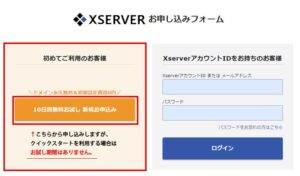
※注意:
申し込み画面では10日間無料お試しとなっていますが、
クイックスタートの申し込みでは10日間無料お試しは使えません。
3.申し込みフォームに入力
サーバーIDを自動的に決めてくれるので、
特に希望がなければそのままでOKです。
(自分で決めたい場合は「自分で決める」
をクリックすると入力できます。)
プランはX10プランを選んでいただければ問題ありません。
(使える機能は同じです)
WordPressクイックスタートを利用するにチェック
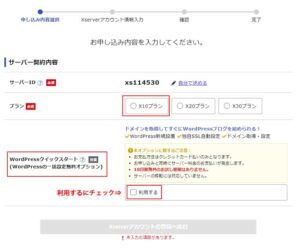
画像にはありませんが、チェックを入れると
サーバーの契約期間を選択する画面が開きますので選びます。
契約期間は3〜36ヶ月までで選ぶことができ、
長い方がお得にはなります。
期間を選ぶと金額も表示されますので、
運営予定の期間と金額を見て決めると良いですね!
ちなみに私は、
1年更新にしています(*^^*)
4.ドメイン契約
ドメイン選択画面で、
希望のドメイン名を入力します。
(キャンペーンなどで無料取得できる場合もあります)
※ドメイン名を後から変えるのは、大変だし
料金もかかりますので、慎重に決めましょう(*^^*)
おすすめは「.com」です。
必要な情報をすべて入力したら
「Xserverアカウントの登録へ進む」へ
5.ワードプレスの情報を入力
WordPressの情報では、
ブログ名
ユーザー名
パスワード
メールアドレス
を入力します。
ユーザー名とパスワードは
ワードプレスで作業するためにログイン時に必要です。
わからなくなったら作業が出来なくなってしまいますので
忘れないようにメモしておくといいですね(^^)/
6.登録情報の入力
登録情報は、
「メールアドレス」
「登録区分」
「名前」
「住所」
「電話番号」
などを入力します。
名前はニックネームなどではなく、
実名を入力しましょう!
7.支払い情報の入力
支払いに使うクレジットカードの
情報を入力していきます。
(セキュリティコードは、
カード裏面に記載されている3桁のコードです)
8.申込内容・登録内容の確認
申込内容を確認し、
「利用規約」「個人情報に関する公表事項」を読んで、
チェックを入れて「申込内容確認へ進む」をクリックします。
登録内容確認画面で、入力内容に間違いか最終確認し、
間違っていた場合は、「入力画面に戻る」から修正します。
OKなら、SMS・電話認証へ進みます。
9.SMS・電話認証
認証コードの受け取りについて登録していきます。
SMS認証の場合、
電話番号は携帯電話番号を入力してくださいね!
固定電話では
メッセージを受信することができません。
取得方法は
【テキストメッセージで取得】
が便利です。
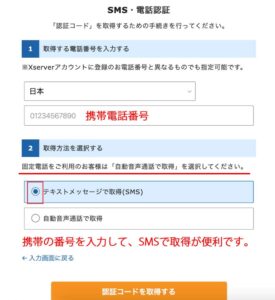
入力したら「認証コードを取得する」をクリックして、
認証コードを入力する画面へ進みまます。
登録した電話番号宛にSMSメッセージが届くので、
書かれている5桁の数字を入力して
「申し込みを完了する」をクリックします。
少し待っていると登録したアドレスに
メールが送られてきます。
「【xserver】■重要■サーバーアカウント設定完了のお知らせ」
という件名のメールに
ログインURLなどが記載されています。
10.ブログをチェックしてみる(*^^*)
送られていたURLにアクセスして、
自分のブログを確認してみましょう。
ちょっと感動しますね♪
WordPressクイックスタートで始めた場合は、
従来の方法と違い、
最初からSSL化(https://)されています。
本当に便利ですね!
そして、管理画面URLにアクセスすると、
「ユーザー名またはメールアドレス」と
「パスワード」
が求められますので
入力してログインします。
出来ましたか?
今後は、この管理画面から
サイトの外観を整備したり、
記事の投稿をしていきます!
『エックスサーバー』WordPressブログ始め方を動画で解説!
WordPressブログの開設から
初期設定までの手順を
エックスサーバーのYoutubeで
くわしく解説されています!
必要な初期設定なども紹介されていて
とてもわかりやすいです(*^^*)
是非こちらもご覧になってくださいね。
エックスサーバー申し込みは
こちらから
>>エックスサーバー
最後に
エックスサーバーの
WordPressクイックスタートを利用することで
今までよりも簡単に早く
- レンタルサーバーの契約・設定
- ドメイン名の取得・設定
- SSLの設定
- ワードプレスの設置
の作業を終わらせることが出来ます。
ただ、クイックスタートを利用する場合は
10日間のお試し期間がありません。
ワードプレスを少し触ってみて決めたいという場合などは、
手続きは面倒でも従来通りの
サーバー契約をしてもらうのが良いです。
ただ、設定するのに
10日間かかってしまっていたら、
作業の時間も無くなってしまいます💦
初心者の方は
断然クイックスタートで始めるのが
おすすめです(^^)/
[design_box1_2 icon="attention" color="orange" border="b2" tit="ワードプレス立ち上げの全体の流れはこちら"]
⇒ ワードプレスの始め方~初期設定と必須のWEBツール&プラグインを紹介![/design_box1_2]
以下にメールアドレスを入力しお申し込みください












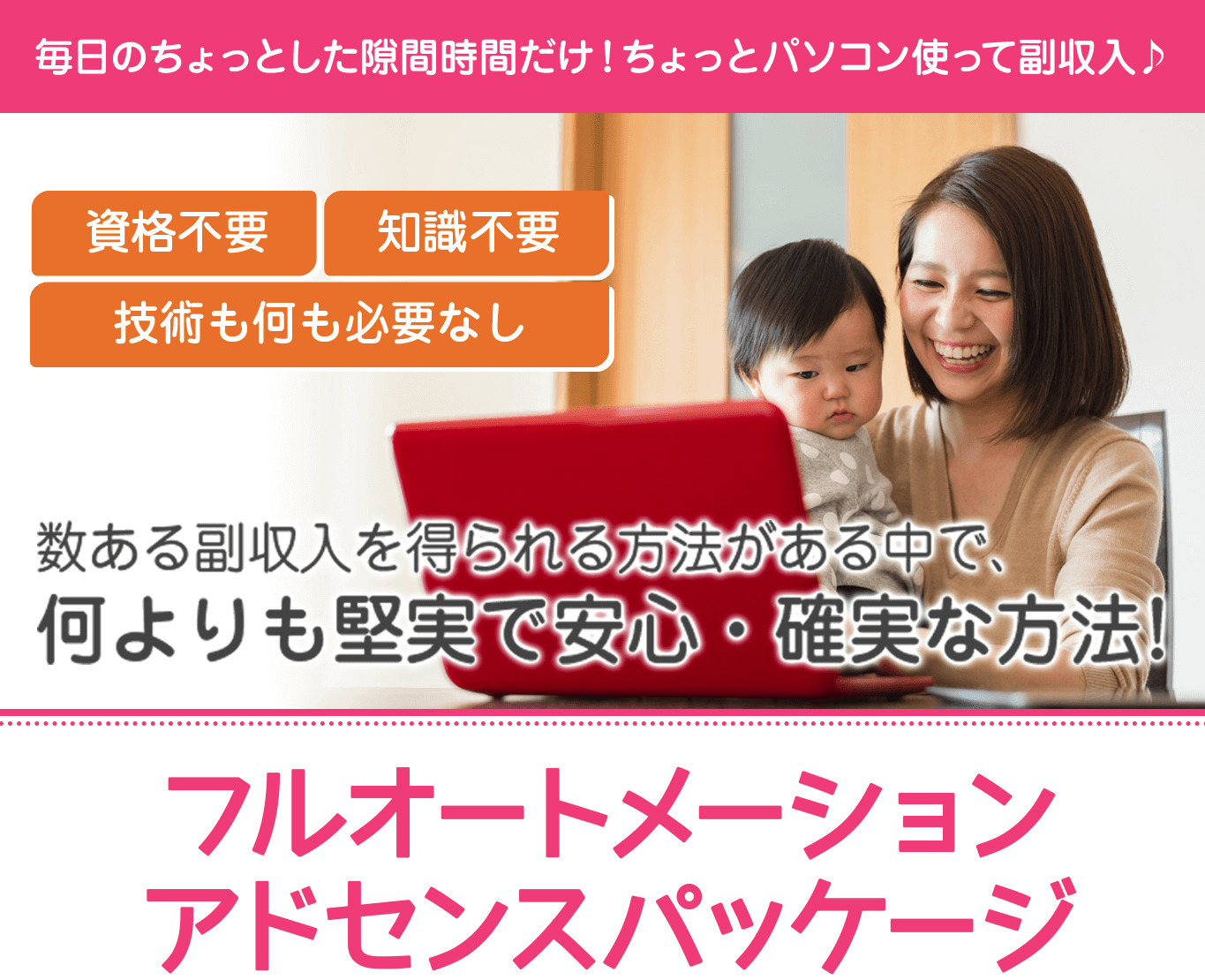






コメントフォーム